Myyntilaskutus -sovelluksessa voit luoda ja hakea myyntilaskuja, hallinnoida asiakas- ja tuoterekistereitä sekä tulostaa raportteja yrityksen myyntilaskutuksesta.
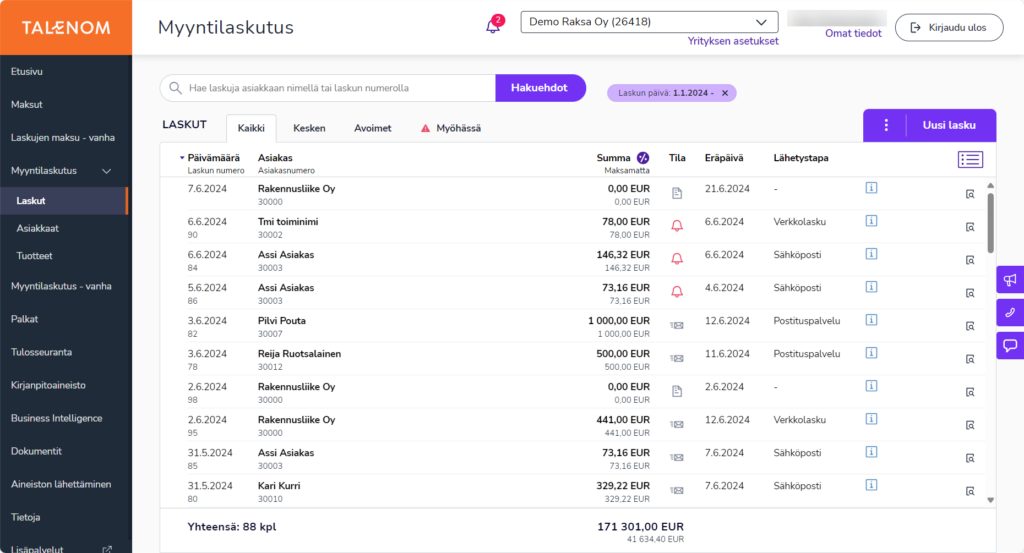
Laskut
Laskut-sivulla näet listan järjestelmässä olevista myyntilaskuista. Oletuksena näytetään kaikki myyntilaskut, mutta voit välilehteä vaihtamalla katsella keskeneräisiä, avoimia tai myöhässä olevia myyntilaskuja.
Laskun rivillä näet tarkempia tietoja jokaisesta myyntilaskusta ja voit avata laskun klikkaamalla laskuriviä.
- Tila kertoo onko myyntilasku
- kesken

- lähetetty

- maksettu

- myöhässä

- onko myyntilaskusta lähtenyt 1. tai 2. muistutus


- siirretty perintään
 .
.
- kesken
- Eräpäivän alla oleva Rahoitus-kuvake
 kertoo, että myyntilaskulla on käytössä laskurahoitus.
kertoo, että myyntilaskulla on käytössä laskurahoitus. - Lähetystapa kertoo, millä tavalla myyntilasku on lähetetty: verkkolaskuna, sähköpostilla tai postituspalvelun kautta (kirjeenä). Lähetystapa Itse toimitettava tarkoittaa, että myyntilasku ei ole lähtenyt asiakkaalle järjestelmästä.
- Lähetystavan vieressä olevat kuvakkeet:
- Myyntilaskulla on muistutus- ja perintäestot

- Myyntilaskulla on liite
 tai kommentti
tai kommentti .
.
- Myyntilaskulla on muistutus- ja perintäestot
- i-kuvakkeesta näet laskua koskevia tietoja, kuten laskulle tulleet suoritukset, milloin lasku on lähetetty ja laskun lähettäjän.

- Jos myyntilaskun valuutta on muu kuin euro (EUR), laskutusvaluutta näytetään summan vieressä.

Myyntilaskuja voit järjestää nousevaan tai laskevaan järjestykseen klikkaamalla sarakkeiden otsikoita.
Myyntilaskujen summat näet verollisena tai verottomana klikkaamalla Summa-sarakkeessa olevaa % merkkiä. ![]()
Tiivis/väljä näkymä -kuvaketta ![]() klikkaamalla voit valita mitä tietoja rivillä näytetään.
klikkaamalla voit valita mitä tietoja rivillä näytetään.
Laskut-näkymässä pystyt lisäämään myyntilaskulle kommentin ja muistutus- tai perintäeston klikkaamalla laskurivin kolmen pisteen valikkoa. Samasta valikosta voit luoda myyntilaskulle hyvityslaskun, poistaa keskeneräisen myyntilaskun ja kopioida tai lähettää laskun.
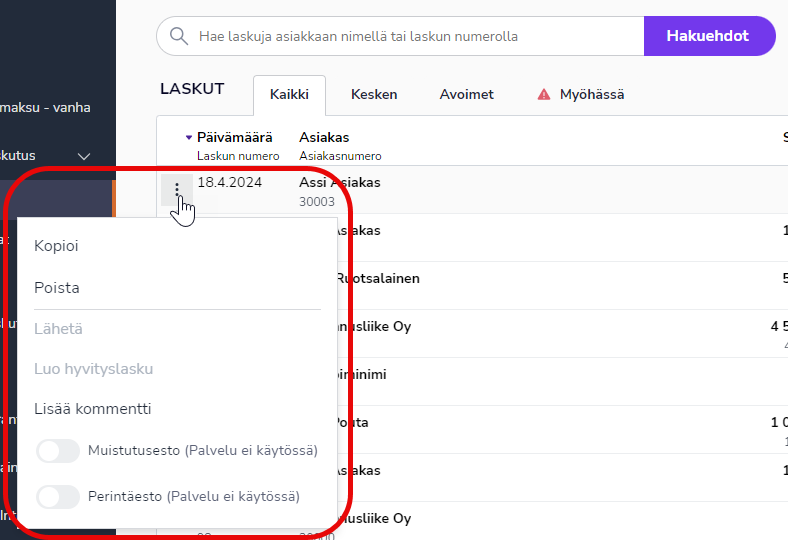
Hae lasku
Laskut-näkymän yläreunassa on hakukenttä, jossa voit tehdä pikahakuja asiakkaan nimellä tai laskun numerolla. Sovellus listaa hakuasi vastaavat myyntilaskut.
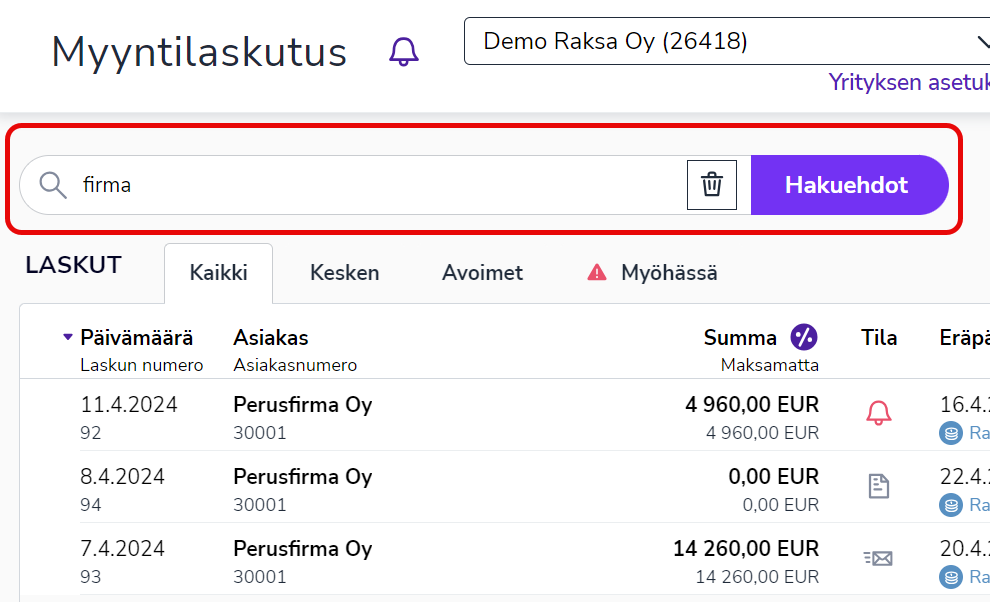
Jos haluat tehdä tarkempia hakuja, valitse Hakuehdot.
- Täytä haluamasi hakuehdot ja valitse lopuksi Näytä hakutulokset. Voit esimerkiksi hakea kaikki laskut, joista on tehty maksumuistutus valitsemalla laskun tilaksi 1. muistutus tai 2. muistutus.
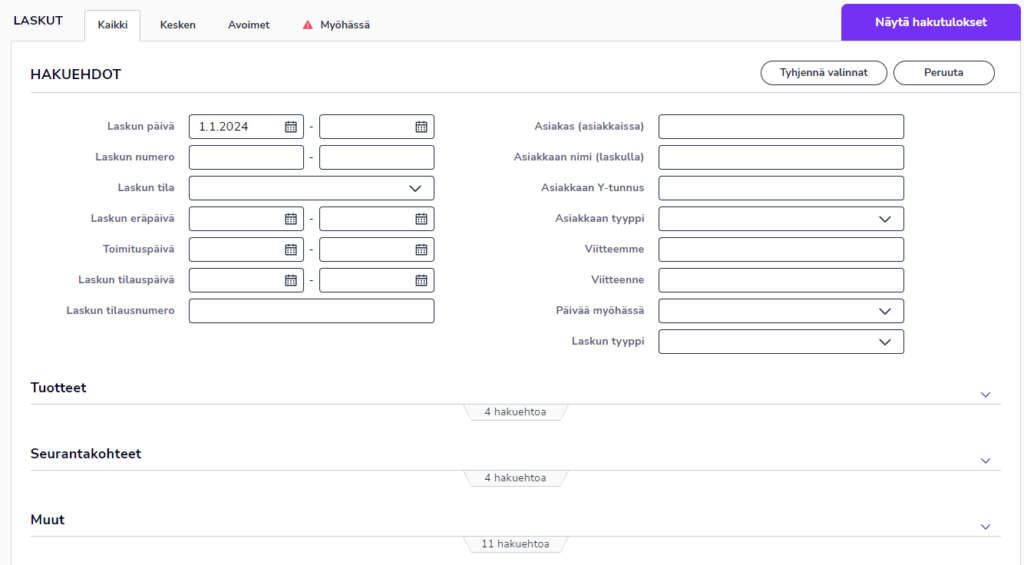
- Sovellus listaa hakuasi vastaavat myyntilaskut.
Sivun yläosassa näet käytössä olevat hakuehdot. Voit poistaa hakuehtoja klikkaamalla ehdossa olevaa rastia. ![]()
Sivun alalaidan Yhteensä-osio näyttää hakuusi sopivien myyntilaskujen yhteenlasketun lukumäärän, laskutetun summan ja maksamattoman summan.

Tulosta maksumuistutukset
Jos laskusta on lähetetty maksumuistutuksia, voit avata ja tallentaa maksumuistutukset PDF-tiedostona. Mene sellaisen laskun riville, josta on lähetetty maksumuistutus. Näet lähetetyt maksumuistutukset Tila-sarakkeesta. Klikkaa laskurivin vasemmassa reunassa olevaa kolmea pistettä ja valitse Tulosta muistutukset. Maksumuistutus avautuu uudelle välilehdelle.
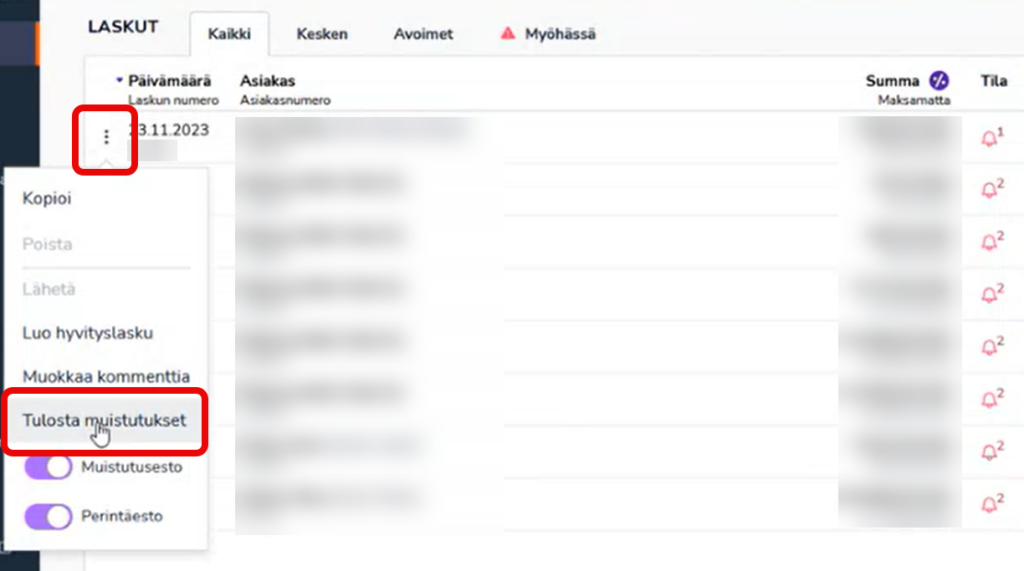
Tulosta muistutukset -toiminto löytyy myös, kun avaat yksittäisen laskun ja avaat kolmen pisteen valikon oikeasta yläkulmasta.
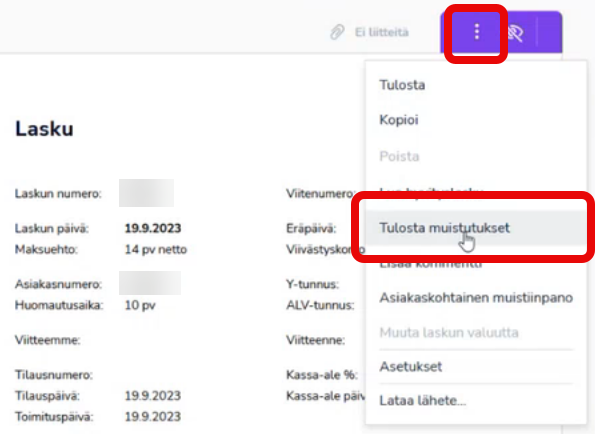
Luo raportti
Raportti luodaan niistä myyntilaskuista, jotka ovat listattuna Laskut -näkymässä raporttia luotaessa.
- Valitse kolmen pisteen valikosta Luo raportti.
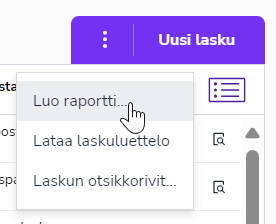
- Määrittele raportin asetukset ja lopuksi valitse Lataa. Raportti ladataan tietokoneellesi.
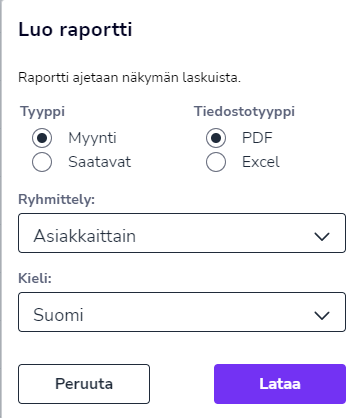
- Valitse raportin tyyppi ja tiedostotyyppi.
- Määrittele ryhmitelläänkö raportti esimerkiksi asiakkaittain tai projekteittain.
- Valitse raportin kieli.